Artikel ini menjelaskan cara membuat dan mengelola peran pengguna untuk akun Plesk. Peran pengguna memungkinkan Anda mengonfigurasi tingkat akses yang berbeda untuk pengguna Anda.
Plesk secara otomatis membuat beberapa peran pengguna yang telah ditentukan sebelumnya. Anda dapat mengubah peran pengguna default ini, atau Anda dapat membuat peran pengguna khusus Anda sendiri.
Plesk tidak lagi disertakan dengan paket Hosting A2 baru, tetapi masih tersedia di akun WordPress Terkelola lama. Anda dapat menginstal Plesk secara manual di VPS dan server khusus yang tidak dikelola.
Membuat peran pengguna
Untuk menonton video yang mendemonstrasikan prosedur berikut, silakan klik di bawah ini:
Untuk membuat peran pengguna di Plesk, ikuti langkah-langkah berikut:
- Masuk ke Plesk.Jika Anda tidak tahu cara masuk ke akun Plesk Anda, silakan lihat artikel ini.
- Di bilah sisi kiri, klik Pengguna:
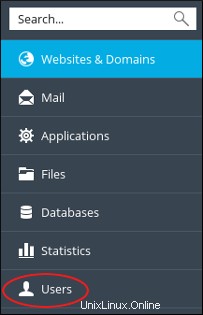
- Klik tab Peran Pengguna.
- Pada halaman Peran Pengguna, klik Buat Peran Pengguna.
- Pada halaman Buat Peran Pengguna, di bawah Umum, di kotak teks Nama peran pengguna, ketikkan nama untuk peran tersebut.
-
Di bawah Akses ke layanan Plesk, pilih layanan yang ingin Anda izinkan atau tolak untuk peran tersebut:
- Untuk mengizinkan layanan, klik Diberikan.
- Untuk menolak layanan, klik Ditolak.
- Klik Oke. Plesk membuat peran pengguna.
Mengelola peran pengguna
Untuk mengelola peran pengguna yang ada di akun Plesk Anda, ikuti langkah-langkah berikut:
- Masuk ke Plesk.Jika Anda tidak tahu cara masuk ke akun Plesk Anda, silakan lihat artikel ini.
- Di bilah sisi kiri, klik Pengguna:
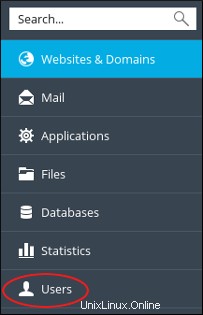
- Klik tab Peran Pengguna.
- Pada halaman Peran Pengguna, klik nama peran pengguna yang ingin Anda kelola.
- Ubah pengaturan yang ingin Anda ubah, lalu klik OK. Plesk memperbarui peran pengguna.
Menghapus peran pengguna
Untuk menghapus peran pengguna yang ada, ikuti langkah-langkah berikut:
- Masuk ke Plesk.Jika Anda tidak tahu cara masuk ke akun Plesk Anda, silakan lihat artikel ini.
- Di bilah sisi kiri, klik Pengguna:
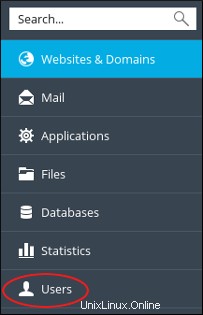
- Klik tab Peran Pengguna.
- Pada halaman Peran Pengguna, pilih kotak centang di samping nama peran pengguna yang ingin Anda hapus.
- Klik Hapus, lalu klik Ya. Plesk menghapus peran pengguna.
Informasi Lebih Lanjut
Untuk informasi lebih lanjut tentang Plesk, silakan kunjungi https://www.plesk.com.